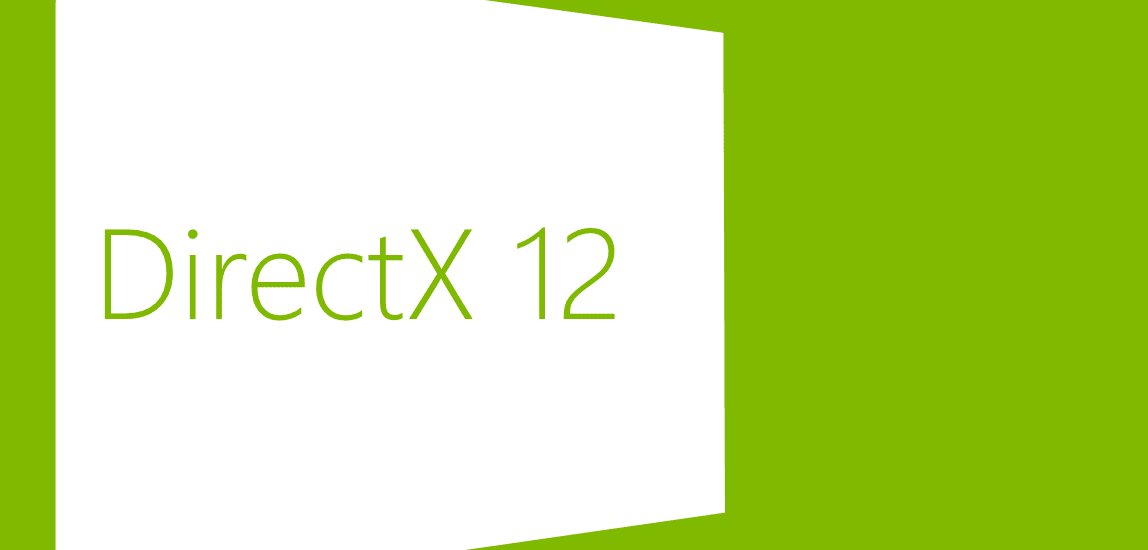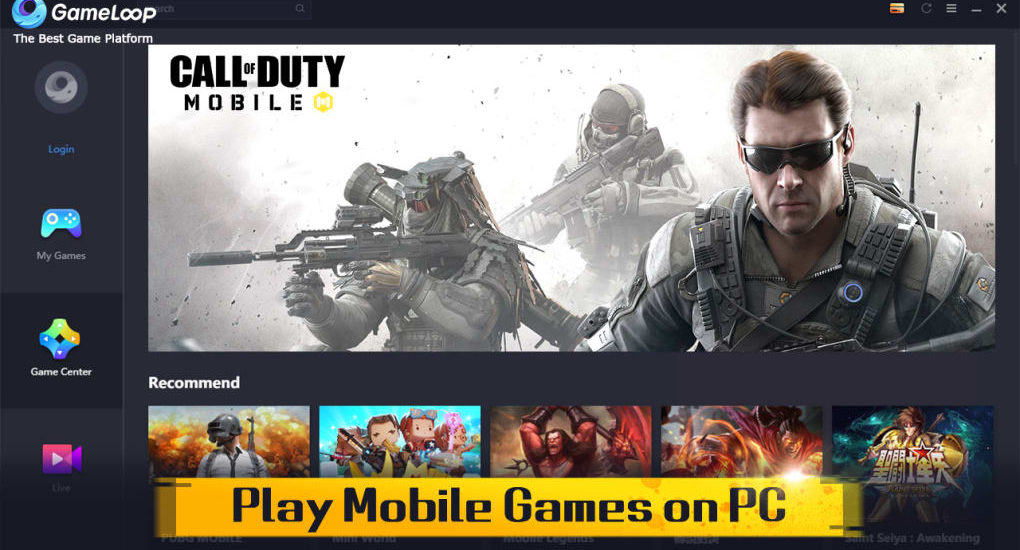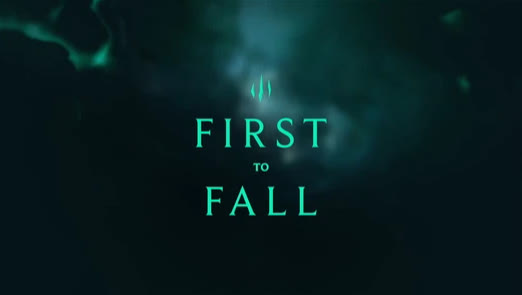Mặc định rằng trên toàn bộ hệ thống của hệ điều hành Windows mới sẽ đều được cài DirectX sẵn trên máy tính. Do đó các bạn không cần phải tự tay download và cài đặt DirectX về PC của mình. Tuy vậy, Microsoft cũng đã phát triển và cho lưu hành các phiên bản nâng cấp của DirectX. Cài đặt DirectX có thể giúp các bạn khắc phục được những vấn đề lỗi đang gặp phải hiện này như lỗi dsetup.dll hoặc là giúp tăng hiệu suất khi đang chơi game hay đang chạy các chương trình đồ họa. Bài viết hôm nay Victory8 sẽ hướng dẫn các bạn cách tải DirectX 12 về máy tính của mình.
Ngoài ra chúng tôi sẽ hướng dẫn bạn cách nâng cấp phiên bản DirectX 11 lên 12, phiên bản DirectX 10 lên 11… cho bất kỳ hệ điều hành Windows nào.
Nội Dung Bài Viết
Hướng dẫn cách tải DirectX 12 bản mới nhất
Bước 1: Đầu tiên các bạn cần truy cập vào đường link sau đây để tải DirectX 12 phiên bản mới nhất: Link tải
Bước 2: Tiếp theo các bạn hãy click vào nút Download màu đỏ sau đó chọn Next.
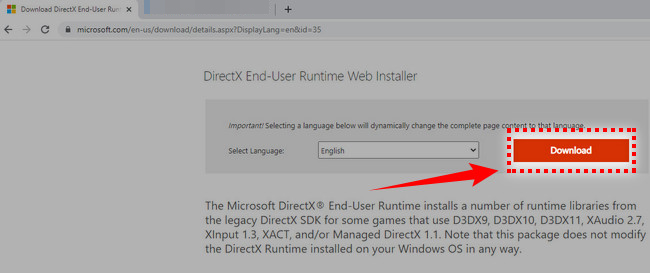
CHÚ Ý: Microsoft sẽ đề xuất 1 số các sản phẩm khác của bên họ sau khi các bạn click vào mục Download link. Tuy vậy, nếu không muốn download chúng các bạn chỉ cần bỏ chọn những sản phẩm đó rồi hãy click vào No thanks and continue.
Bước 3. Tiếp theo hãy chọn thư mục lưu file tải về, chọn Save để lưu lại
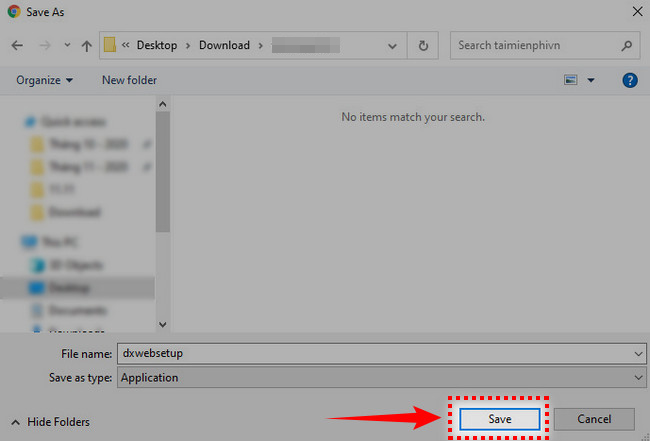
Bước 4. Ấn phải chuột vào file vừa tải về và chọn Open để bắt đầu cài đặt.
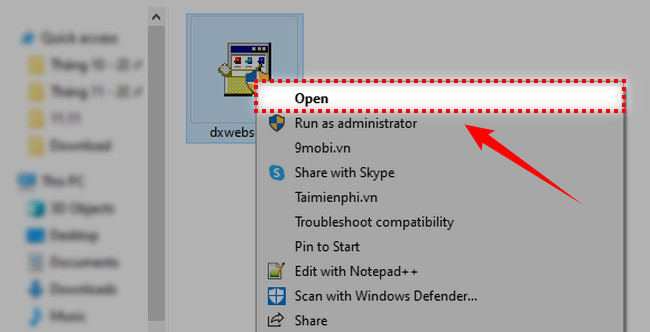
Bước 5. Click vào Yes.
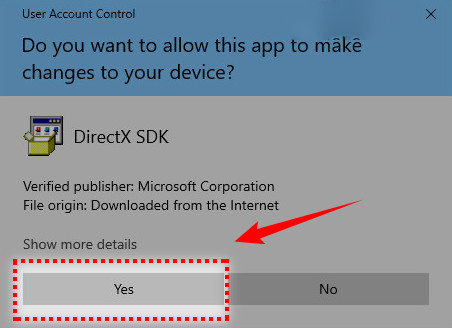
Bước 6. Lựa chọn mục I accept the agreement và chọn Next để tiếp tục.
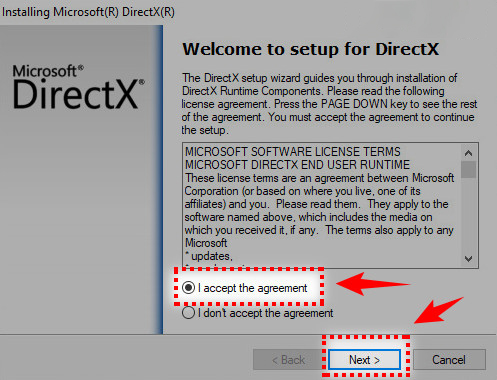
Bước 7. Chọn mục Next.
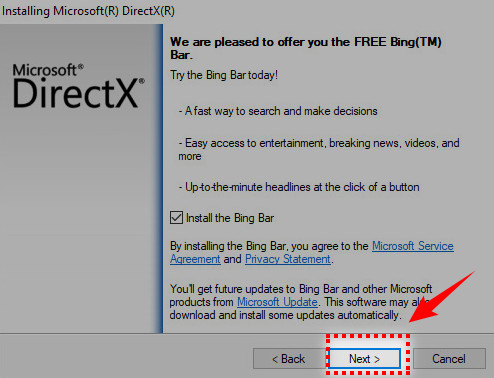
Bước 8. Tiếp theo quá trình cài đặt sẽ bắt đầu trong vòng một vài phút
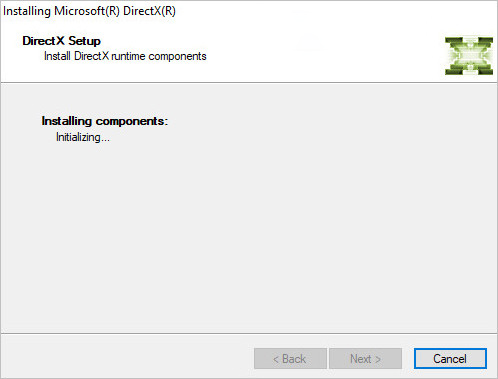
Bước 9. Cuối cùng hãy chọn Finish để kết thuc quá trình cài đặt.
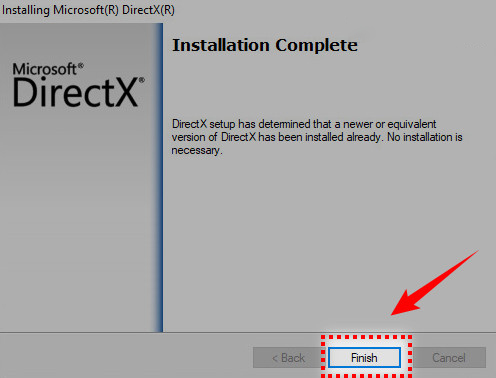
CHÚ Ý: File Direct X được download sẽ cài đặt được trên các phiên bản Windows 10, Windows 8, Windows 7, Windows Vista, hoặc Windows XP vì thế các bạn đừng lo lắng khi hiện thông báo chỉ hỗ trợ trên phiên bản Windows Vista.
Bước 10: Khởi động lại PC của bạn cho dù không được yêu cầu.
DirectX 12 Windows 10 sẽ được có sẵn và chỉ hỗ trợ duy nhất phiên bản Windows đó. Còn đối với Windows 7 DirectX 12 sẽ không hỗ trợ.
CHÚ Ý:
Hiện nay, DirectX 12 không có các phiên bản độc lập và sẽ không rõ DirectX 12 sẽ được hỗ trợ trên các phiên bản Windows 8, 7, Vista… hay không.
Phiên bản DirectX 11.2 sẽ được hỗ trợ trên Windows 10 và phiên bản Windows 8 (8.1+). Bất kỳ các phiên bản cập nhật nào liên quan đến phiên bản DirectX 11.2 phù hợp với từng phiên bản hệ điều hành Windows sẽ đều có sẵn trong Windows Update. DirectX 11.2 sẽ không có bản tải về độc lập.
Phiên bản DirectX 11.1 sẽ được hỗ trợ trên HĐH Windows 10, Windows 8. HĐH Windows 7 sẽ chỉ được hỗ trợ nếu bạn đã cài đặt Platform Update cho HĐH Windows 7.
Phiên bản DirectX 11.0 được hỗ trợ trên HĐH Windows 10, Windows 8 và Windows 7.
Phiên bản DirectX 10 được hỗ trợ trên HĐH Windows 10, Windows 8, Windows 7 và HĐH Windows Vista.
Phiên bản DirectX 9 được hỗ trợ trên HĐH Windows 10, HĐH Windows 8, Windows 7, Windows Vista và HĐH Windows XP.
Cách kiểm tra phiên bản DirectX hiện tại của máy tính
Các bạn có thể kiểm tra phiên bản của DirectX đang cài trên PC của mình bằng công cụ DirectX Diagnostic.
Bước 1. Các bạn nhập lệnh dxdiag từ giao diện dòng lệnh bằng hộp Run (Win + R) hoặc Command Prompt.
Bước2. Nếu thấy hiện lên thông báo yêu cầu kiểm tra driver đã có chữ ký số, chọn Yes hoặc No. Đây không phải là vấn đề mà chúng ta cần chú ý ở đây.
Bước 3. Mở tab System lên.
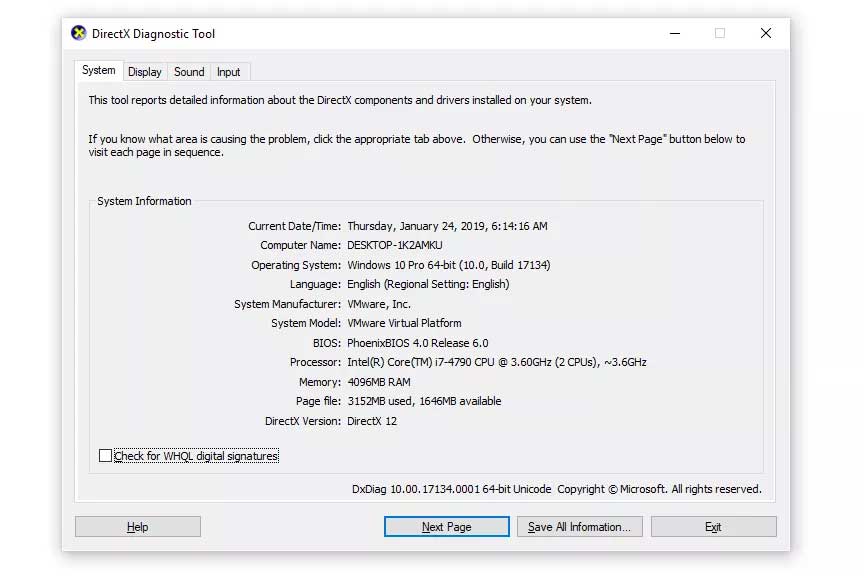
Bước 4. Tra cứu mục DirectX Version ở phần dưới danh sách để kiểm tra số phiên bản DirectX trên máy tính
Trên đây chúng tôi đã hướng dẫn các bạn cách tải DirectX 12 bản mới nhất trên máy tính cũng như chia sẻ đến các bạn những thông tin về những phiên bản DirectX trên từng phiên bản HĐH Windows.